
LINEノートにはコメント機能やいいね機能などがついています。
単純に記録として文章や写真などを投稿するだけでなく、ノート上でもコミュニケーションが取れるような仕組みです。
グループでノートを使う機会なども多いとは思いますが、ノートでコメントやいいねをつけると通知機能があるのをご存知ですか?
LINEのトークと同じようにコメントでも相手に通知が送られるのです。
ノートの通知機能について調査したのでこのページで詳しく解説していきます。
LINEノートのコメント通知とは?
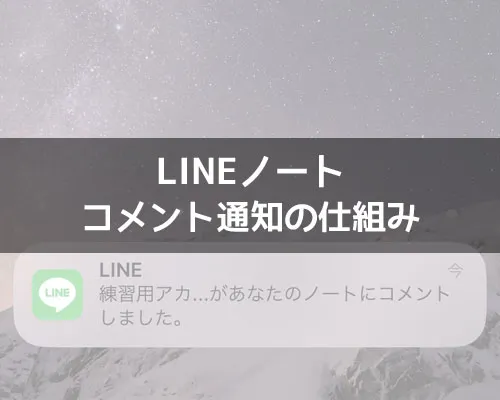
LINEノートのコメント通知とは、ノートに投稿した内容に対してグループメンバーやノートを共有している友達がコメントしたりいいねしたタイミングで送られます。
ノートの通知には以下の3種類があります。
- ホーム画面でのお知らせ通知
- プッシュ通知
それぞれの通知内容について解説します。
ホーム画面でのお知らせ通知
ホーム画面でのお知らせ通知とは、ホーム画面の右上にある『お知らせアイコン』をタップして表示される通知情報です。
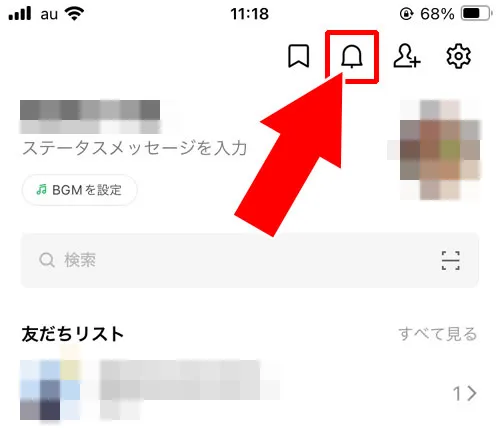
この通知情報にはノートの通知だけでなくプロフィール画像の変更や友達追加の情報なども表示されます。
プッシュ通知
LINEノートでコメントするとプッシュ通知が送られます。
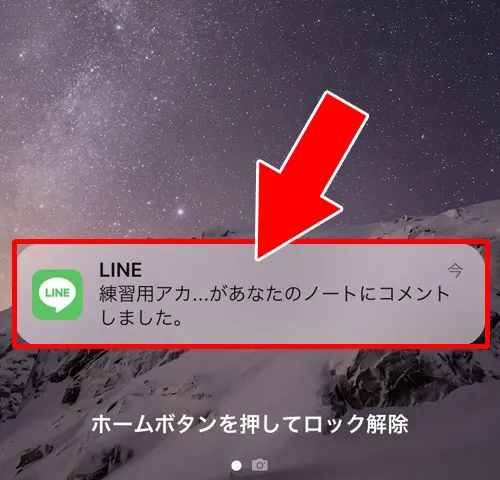
このように、ノートの投稿にコメントやいいねがつくとプッシュ通知でわかるようになってます。
プッシュ通知によるお知らせは通知設定でオンオフ設定ができるようになってます。
LINEノートでコメントやいいねされた時の通知設定方法
LINEノートにコメントやいいねされた時のプッシュ通知についてはオンオフ設定することができます。
特に人数の多いグループでノートを書いたりすると皆からいいねやコメントが書かれますよね。
そんな時はプッシュ通知を制御しておかないと大変なことになります。
グループトークでノートのコメントを書かれた時やいいねされた時のプッシュ通知制御は以下の方法で行います。
- LINEアプリを起動し、グループトークを開く
- トーク画面の『≡』をタップ
- メニュー画面の『歯車アイコン』をタップ
- 『投稿の通知』をオフにする
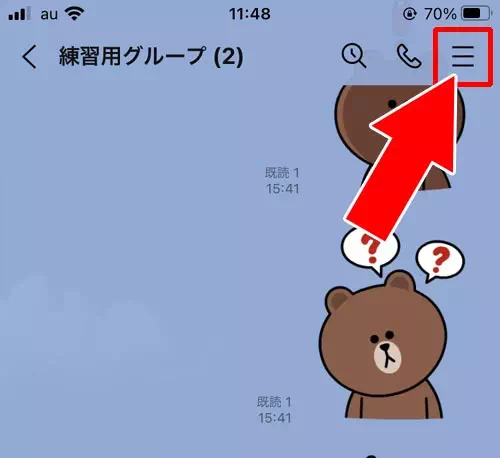
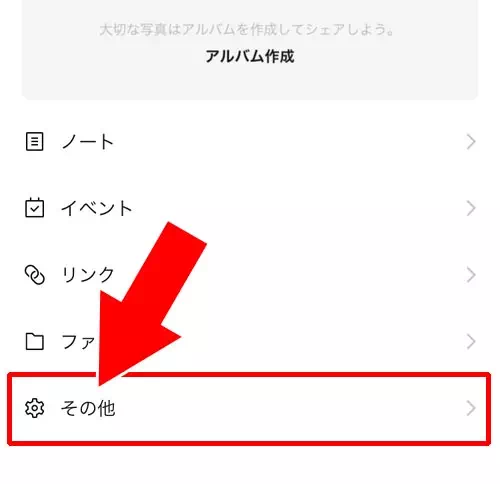
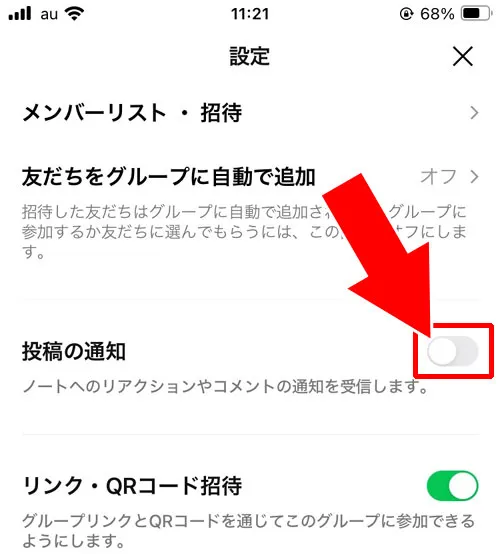
これで設定したグループトークでノートへのコメントやいいねのプッシュ通知をオフに設定できます。
この方法で通知設定すると自分がノートに投稿したものに対するコメントのみ通知を制御できます。
グループ内の設定ですが他のグループメンバーには影響しないので好きに設定しても大丈夫です。
グループトークでノートを活用しているグループはこの通知設定でプッシュ通知の制御を行っておきましょう。
ノートでコメントした時に通知されないようにできる?
ノートにコメントした時に通知されないようにしたい時ってありますよね。
例えば、夜中にコメントしたいけど相手が寝てると通知が迷惑だったりしてコメントするのを躊躇してしまう事もあります。
そんな時コメントしても通知されないようにできれば便利なのですが、LINEではノートのコメント通知がされないように制限する事はできません。
相手がプッシュ通知をオフにしていればコメントしてもプッシュ通知はされないのですが、それは相手の設定次第となります。
コメントを書く側から通知を制御する事はできないので、夜中の書き込みなどには少し注意した方が良いかもしれませんね。
あまり深夜になるようなら次の日の朝にコメントするなどの工夫や調整をする方が良さそうです。
通知が届かない場合の原因と対処法
コメント通知が届かない場合、まず確認すべきはスマホの通知設定やLINEアプリ内の設定です。
通知が無効になっているとLINEからの通知が届きません。
iOSの場合は「設定 > 通知 > LINE」、Androidでは「設定 > アプリ > LINE」から通知がオンになっているか確認してください。
また、LINEアプリ内の設定で「通知」がオフになっている場合も通知が届かなくなります。
「設定 > 通知」で通知の状態を確認し、必要に応じて「通知を許可」に設定してください。
それでも改善しない場合は、アプリを最新バージョンにアップデートしてみてください。
通知設定の手順とカスタマイズ方法
LINEノートでコメント通知を受け取る設定はグループやトークルームの通知設定に依存しています。
つまりノート単体で通知のオン・オフを切り替える項目はなくトークルーム全体の通知がオンになっていればコメント通知も届く仕組みです。
通知を受け取りたくない場合はトークルームの通知をミュートにする方法が有効です。
通知が届かない場合は端末の通知設定やLINEアプリの通知許可を確認してみてください。
通知が届く条件やタイミングも知っておくと便利でしょう。
コメント削除や編集時の通知挙動
コメントを削除または編集した場合その操作自体が通知されることはありません。
通知はあくまで新規のコメント投稿時に発生する仕様となっているため削除や内容修正を行っても他のメンバーに知らせが飛ぶことはないのです。
同様にノート本文を編集しても通知が届くことはなくトークルーム上で更新情報が目立つ形で表示される程度にとどまります。
そのため誤字や不要なコメントを修正したいときには気軽に操作できる仕様といえるでしょう。
通知履歴や確認方法
通知はLINEアプリ内の通知センターやスマートフォンの通知履歴から確認することができます。
通知をタップすると該当するノートのコメント画面に直接移動できるため見逃したコメントをすぐにチェックできます。
また過去の通知が消えてしまった場合でもノートのコメント欄を開けばすべての履歴を確認できるので安心です。
通知の既読・未読の管理はできませんがコメント一覧で新着順に表示されるため通知を見逃しても内容を追うことに困ることは少ないでしょう。
LINEノートのコメント通知は投稿者以外にも通知される?
LINEノートにコメントしたりいいねを押すと相手に通知されますが、グループトークのノートにコメントやいいねすると投稿者以外にも通知されるのか気になりますよね。
実際に試してみたところ、グループLINEのノートでは投稿者以外にコメント通知やいいね通知されることはありませんでした。
コメントでもいいねでも、通知されるのは投稿者のみで投稿者以外の人には特に通知されないので気にせずコメントがいいねしても大丈夫でしょう。
まとめ
ノートのコメント通知はプッシュ通知とお知らせ通知があり、コメントを書く側が制御する事はできません。
プッシュ通知を受け取りたくない場合には設定画面から通知設定ができるのでオンオフ設定の調整をしましょう。
特にグループトークでメンバーの多いグループ内でノートのやり取りをする場合にはプッシュ通知オフ設定にしておいた方が良さそうです。
通知設定の方法は複数やり方があるのでグループごとに個別で設定するか、全ての通知をまとめて設定するか状況に応じて判断して調整すると良いでしょう。
ちなみに、ノートに投稿した時にタイムラインに情報が表示される仕組みについては以下で詳しく解説してるので気になる方はチェックしておきましょう。
関連リンク



















